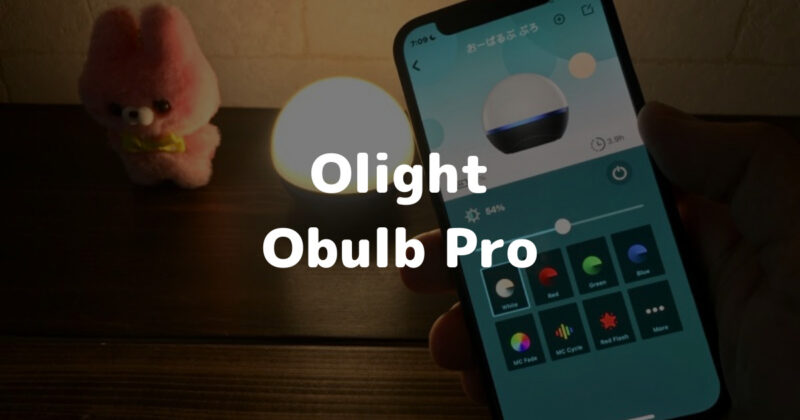ども、のざるです。
オーライトの人気ランタン「Obulb(オーバルブ)」。
丸くて手のひらサイズコンパクト。
娘たちにも好評なこのライト、2022年夏、オーバルブの進化型ランタンが登場です。
今回は「【Olight Obulb Pro(オーバルブ プロ)】スマホで遠隔操作! 「ランタン誰が消す?」問題を解決に導く新作ランタンをレビュー」について書いていきます。
Obulb Pro(オーバルブ プロ) / Olight
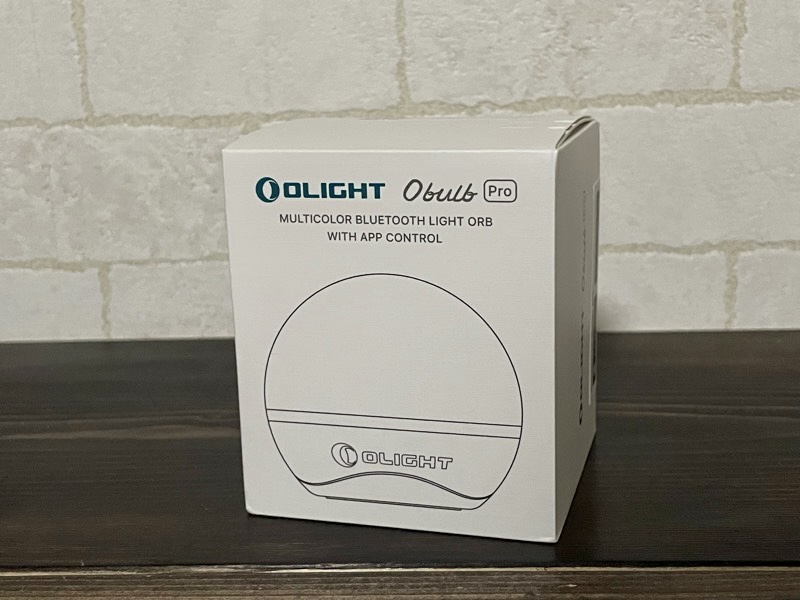
Obulb Pro(オーバルブ プロ)は、オーバルブシリーズの最新型。

今まではObulbやObulbMCをレビュー紹介してきました。
これらのモデルから進化型したわけですが、実は見た目のディテールや操作方法・特徴などは従来のモノとほぼ変わりません。
では、なにがPro仕様になったんでしょう?
Obulb Pro(オーバルブ プロ)はスマートフォンと連携できるようになった
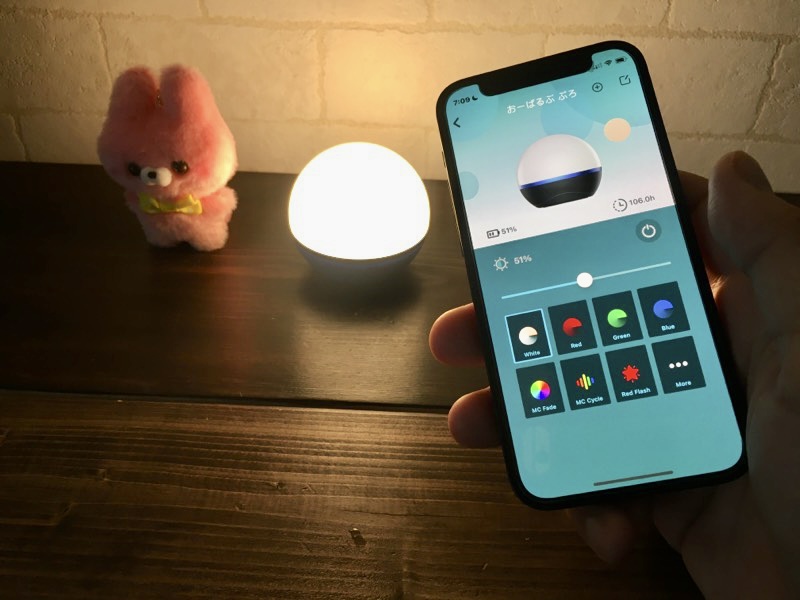
Obulb Pro(オーバルブ プロ)が従来モデルから大きく進化した部分、それはスマートフォンを使って遠隔操作ができようになったこと!
寝る時に「テント内の吊るしてあるランタンを誰が消すの問題」ありませんか?
一度シュラフに入ってしまうと、起き上がるのが面倒ですもんね。
しぶしぶ「じゃあ俺が消すよ~」と、シュラフからでて消しにいっていたんですが、Obulb Pro(オーバルブ プロ)ならスマホのリモコン操作で電源のON/OFFが可能なんですよ!
これは便利ですよ~!! 嬉しい~!!
Obulb Pro(オーバルブ プロ)をさくっとチェック

スマホとの連携により、より使い勝手のよくなったObulb Pro(オーバルブ プロ)。
従来モデルとほぼ変わりありませんが、まずはスマホ連携以外の特徴をさらっと紹介しておきましょう。
仕様
|
長さ/高さ
| 58mm±1mm |
|
充電方法
| MCC1A、MCC3 |
|
バッテリー
| 1650mAh 3.7V(内蔵) |
|
LED
| 白色光:2835 色温度2700K/80-CRI RGBカラー光:5050(WS2850B) |
|
最大明るさ(lm)
| 240ルーメン |
|
防水レベル
| IPX7 |
|
重さ
| 105g |
|
最大ランタイム
| 84時間 |
|
本体材質
| PC・TPE |
| 衝撃高度 | 1.5m |
従来モデルよりもちょっと大きい

見た目は従来モデルとほぼ同じですが、わかりやすい違いは本体の大きさです。
従来のものよりも一回り大きくなってます。


どちらも手のひらサイズですが、握った感じはオーバルブProの方が若干大きいですね。
大きくはなりましたが重い感じはなく、ちょうどいい握り具合ですな。
水に強く、マグネットでくっつく

オーバルブは水に強く、ジャバジャバかけても大丈夫。
水に浮くので、お風呂で楽しむのもアリですね。

底面はマグネット仕様になっているので、ステンレステーブル、お風呂の壁、玄関、タープポール、テーブル下などなど様々な場所にくっつけて使うことが可能です。
我が家では、よく車やポールにつけてます。
ステンレス製のフックにくっつけたりもしますね。
マグネット式充電はカンタンで便利

本体の充電は、MCC1Aマグネット式の充電ケーブルが使えます。
充電ケーブルの先端は円形で、先端を底面の端子にくっつけるだけで充電可能。

複数のライトをスマートに充電・収納できるワイヤレス充電パッド「Omino」を使ってもオッケー。
手軽に充電できるのはいいですね。
その他にもIPX7防水・1.5m耐衝撃性・2年保証など様々な特徴があります。
詳しくは公式サイトや過去記事をチェックしてみてください!
スマートフォンの連携にはアプリのインストールが必要
さて、ライト本体の特徴をチェックしたところで、ここからが新機能のご紹介です。
まずスマホとランタンを連携させるには、オーライトアプリのインストールが必要になります。
また、接続はBluetoothで行います。
さくっと接続の手順を見ていきましょう。
接続手順を解説
- Step1アプリのダウンロード
自分はiPhoneを使っていますので、AppStoreでアプリ探し出してきます。AndroidならGoogleplayですね。
検索窓に「OLIGHT」と入力すれば見つかるはずです。

まずはこのアプリをインストールしましょう。
- Step2アプリを起動しネットワーク設定モードにする
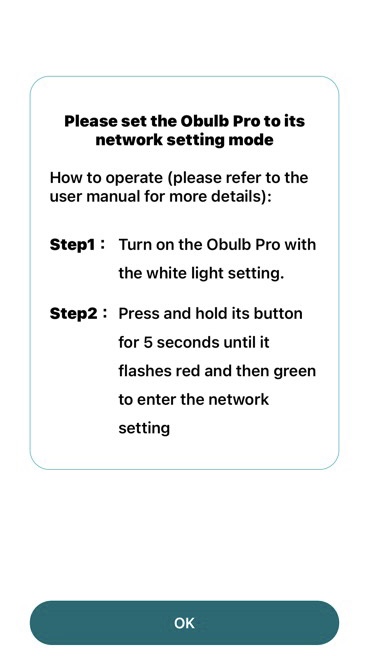
アプリは全て英語。今後は日本語対応など改善を期待したい。 アプリを開くと、ネットワークモードへの設定方法が表示されますが、英語!
なんとなく意味はわかるんですが、Googleレンズで訳してみるとこんな感じでした。
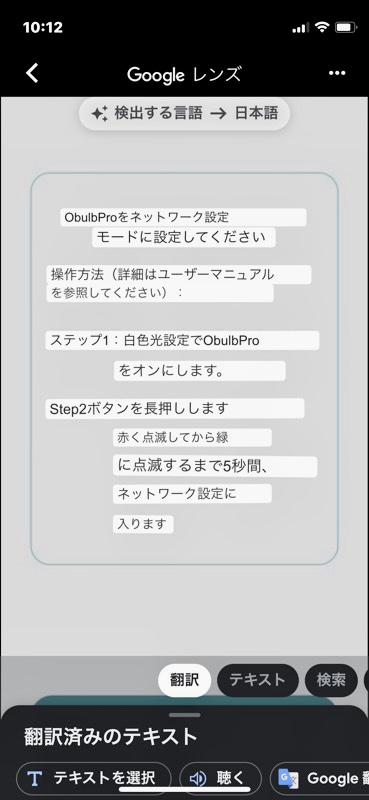
とまあこんな感じなので、この内容に沿ってやってみます。
- Step3本体とスマホの接続
 スマホのBluetooth接続はONにしておいてください。Bluetooth4.0以上に対応しています。
スマホのBluetooth接続はONにしておいてください。Bluetooth4.0以上に対応しています。説明に記載あったように、まず、ライト本体のボタンを1回押して白色灯モードにします。
白色灯モードにした後、再度ボタンを押し、そのまま6~7秒ほど押しっぱなしにするとライトが赤点滅し、その後緑点滅します。
点滅するとスマホが本体を検知できるようになります。
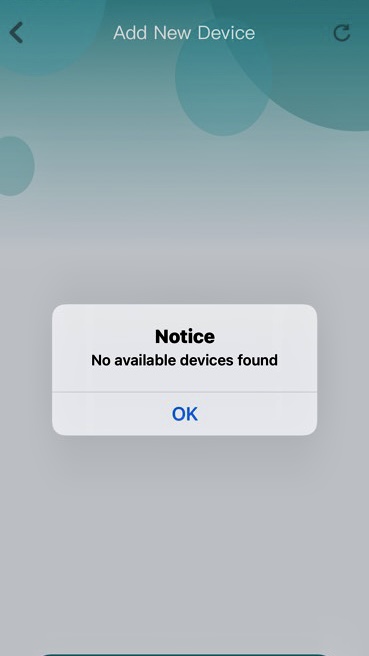
うまくネットワークが見つからないとこのようなエラー表示がでます。
繋がらない場合、「Bluetoothはオンになっているか、Bluetoothは4.0以上か、機内モードになっていないか」という点を確認しましょう。
確認して、再度やり直してみてください。
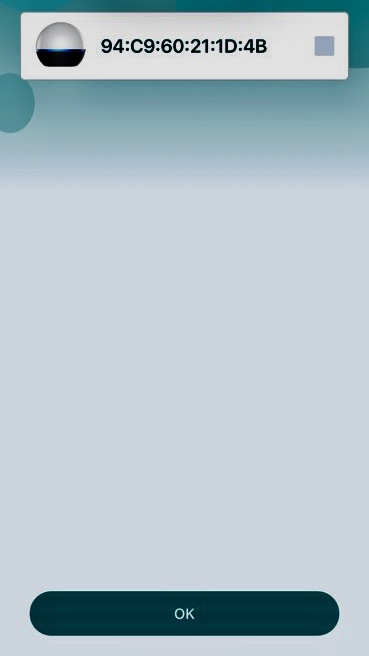
lightが検知されると、アプリ側はこんな画面が表示されます。
表示された項目をタップすると接続完了です。
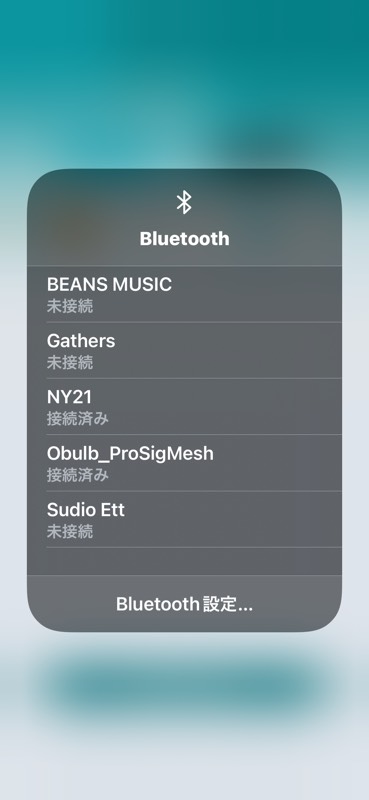
接続できると、スマホ側ではこんな感じで認識されていました。
Obulbと書いてあるので、迷うことはないでしょう。
- Step4直感的に操作可能で楽しいからいろいろいじってみよう
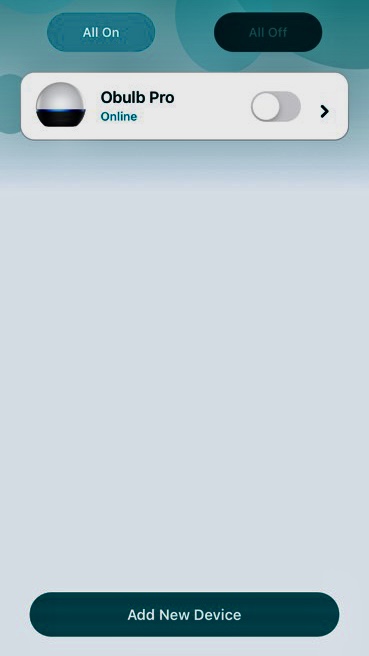
一度接続が完了すれば、次回アプリを起動するとこんな画面がでてきます。
onlineと表示されていれば本体と接続されていることとなります。
タップすれば、本体の操作が可能になります。
電源オフ後、8時間操作がないとアプリから接続操作できなくなります。その場合は本体側で一度電源をつけるとアプリが認識して接続できるようになります。
操作は直感的、グループ分けもできる
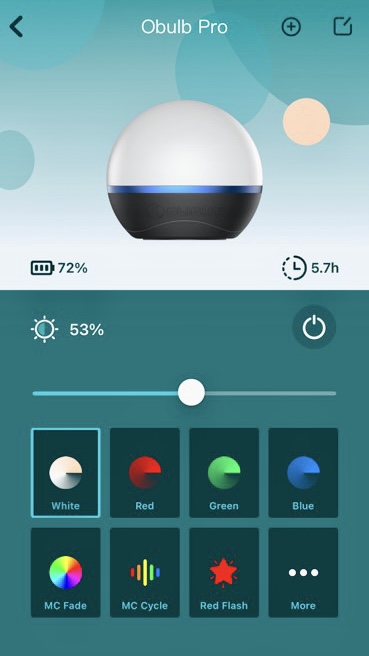
基本の操作画面はこの通り。
電源のON・OFFや明るさやモードの切り替えが可能。
英語は画像のみの表示しかないのでわかりにくいですが、マークを見ると機能はなんとなくわかるかも?
ちなみに、右上のメモマークをタップすると、ライトの名前や写真を変更することもできます。
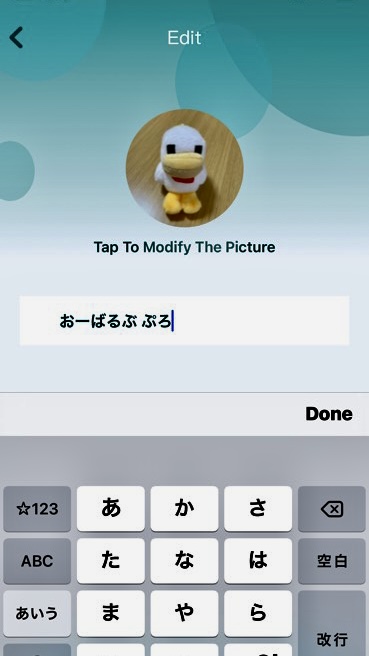
登録名を変更できるのには理由があります。
それは、このアプリには複数のライトが登録できるんです。
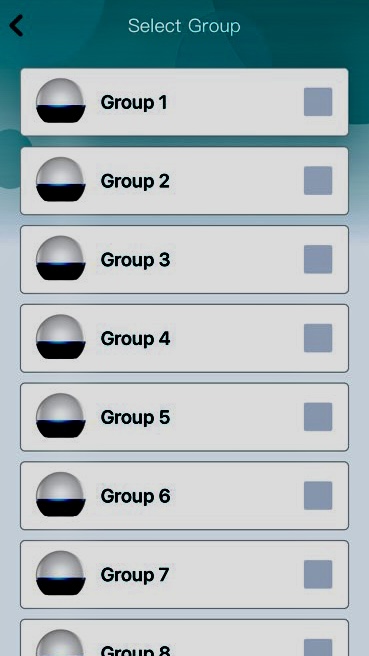
手元にはライトがひとつしかないので複数登録は試せてません。
さらにアプリには、ライトをグループ分けできる項目もあります。
グループコントロール機能で、最大255個のObulb Proを同時に点灯させることが可能。
複数所持している場合には、スマホひとつで各ライトを操作可能なんです。
また、QRコードで他のスマホと共有することも可能なので、各自のスマホを登録しておけば、みんながライトのスイッチを持っているという状況を作ることもできます。
【改善済】全て英語表記、ここは改善希望だった
ザクっと紹介してきましたが、実際に触ってみると操作は難しいことはありません。
タップしたりスライドさせたりするだけなので直感的に操作ができます。
いろいろと触ってみるとカンタンにライトを操作できるので、結構楽しいんですよ!
ただ、アプリは全て英語表記なのが不親切。
言語変更できるのか探してみましたが、よくわかりませんし、できない模様。
付属していた説明書も英語でしたから、絵を見て判断するしかないですね。
アプリの操作は直感的でよかったんですが、複数登録方法やグループ分けなどの説明やレクチャーを、アプリ内でもっと充実してもらえると、より使いやすくなるかと思います。
後日アプリのアップデートにより日本語に対応していました。言語選択項目は見当たりませんでしたので、端末の言語設定に準ずるものかと思われます。
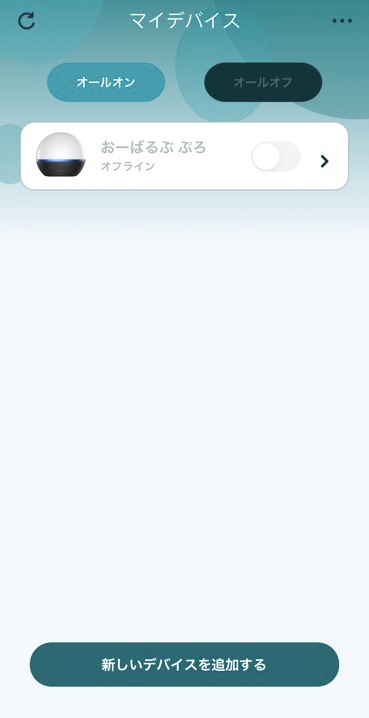
スマートフォンで操作できること
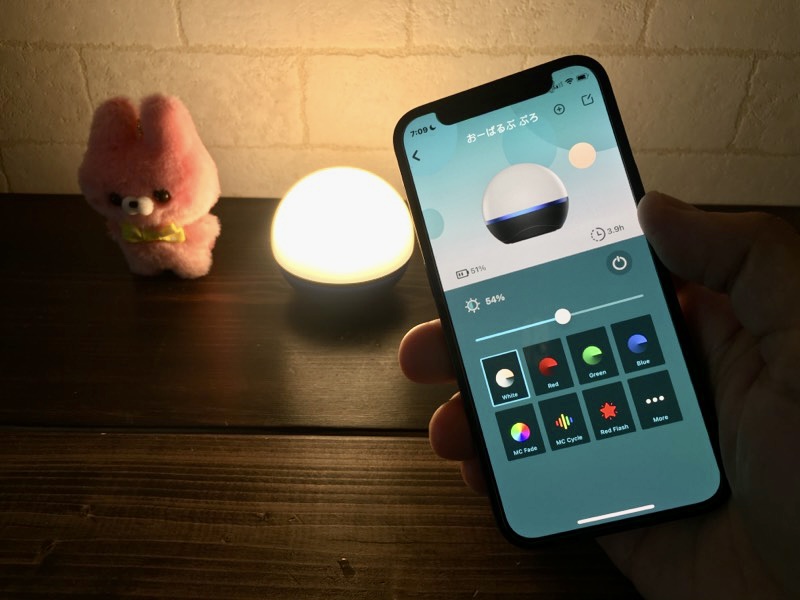
スマホとの連携により、電源ON・OFFのみならず様々操作できるようになっています。
どういったことが操作できるかというと、
- 電源のON/OFF
- ライトモードの切り替え
- 明るさ調整(調光)
- 色合いの調整
といった感じです。
電源のON/OFF
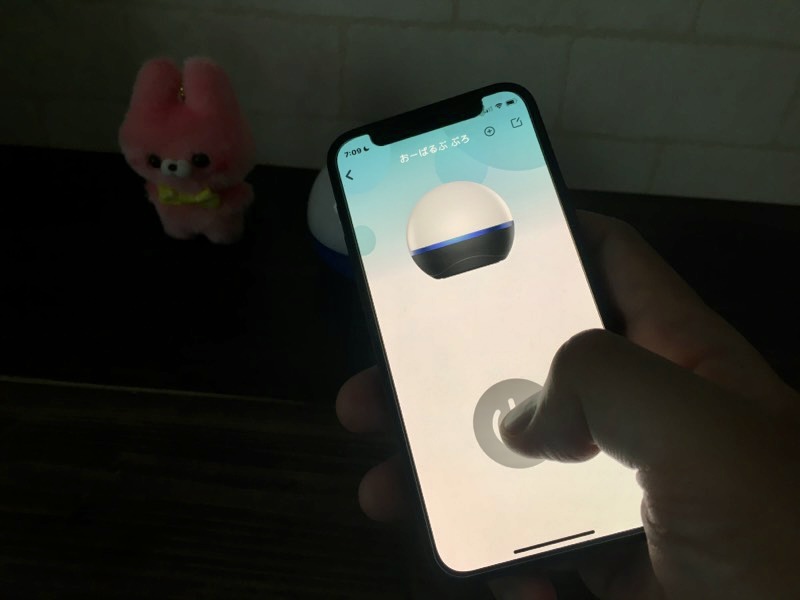
個人的に最も嬉しい機能は、前述したように遠隔で電源操作ができるようになったこと。
暗くなってきたからそろそろ電源つけよう・そろそろ寝ようなんて時も、スマホひとつで簡単操作。
夜中にトイレに起きても、スマホ操作で灯りがつきます。
こういうランタンがひとつ欲しいなあと常々思っていたので、ありがたい限りです。
ライトモードの切り替え
Obulbは、底面のボタンを押すことで電源ON。
以降押すことで7つのライトモードに切り替えることができます。
こんな感じで、ライトの切り替えは「白色>>レッド>>グリーン>>ブルー>>カラフル>>カラフル点滅>>RED点滅」の順番です。
ボタンを長押しすることで消灯。
消灯後、再度点灯した際は消灯したときのライトで点灯します。
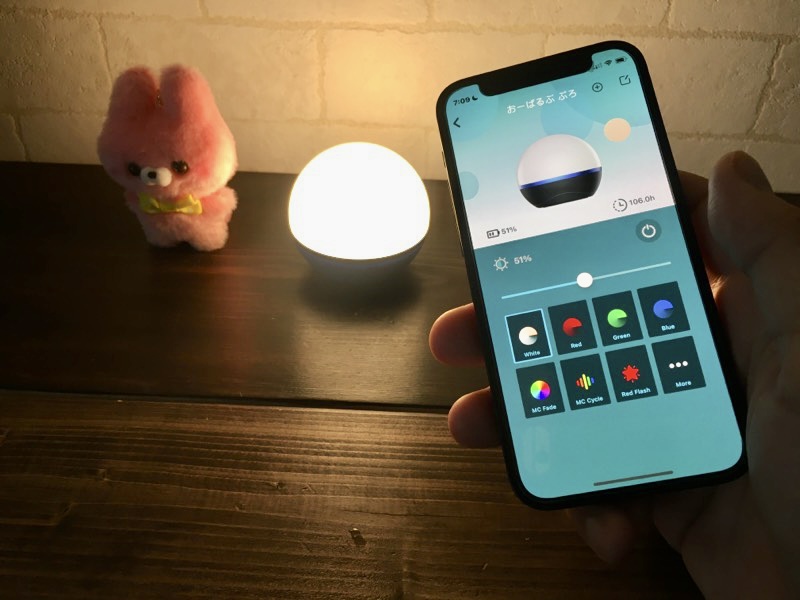
本体のボタン操作だと、ライトモードは決まった順番にしか切り替わりません。
しかし、スマホを使えば好きなモードを選ぶことが可能。
ボタンを何度も押す手間が省けます。
明るさ調整(調光)が可能
ライトの明るさも、スマホを使えば簡単に調節することができます。
操作は、アプリ画面の中央に%とスライダーがあります。
このスライダーを操作することで明るさが調節可能。
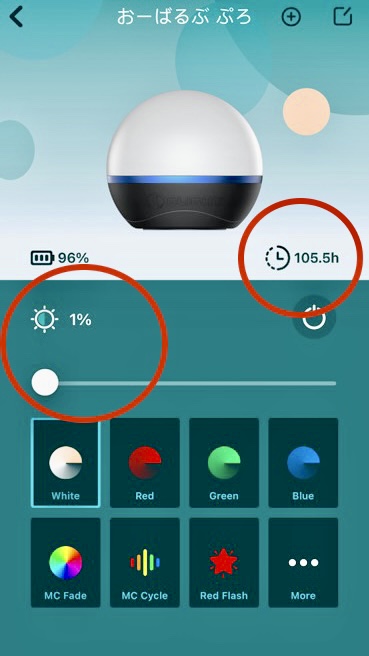
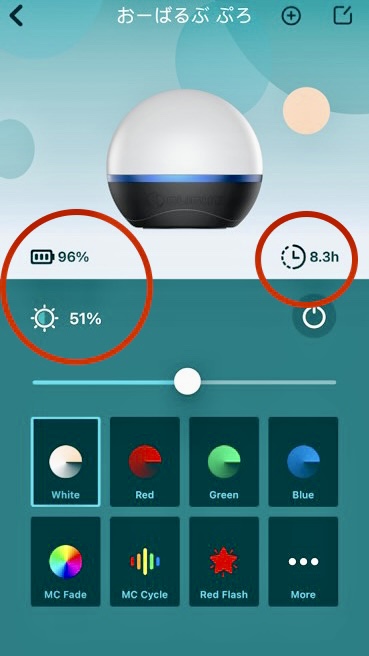
本体での明るさ調節は不可。スマホでの操作しかできません。
シーンにあわせて好みの明るさに調節することが可能となっています。
明るさを変更すると使用可能時間も変わるので、バッテリー残量の目安もわかって良いですね。
色合いの調整
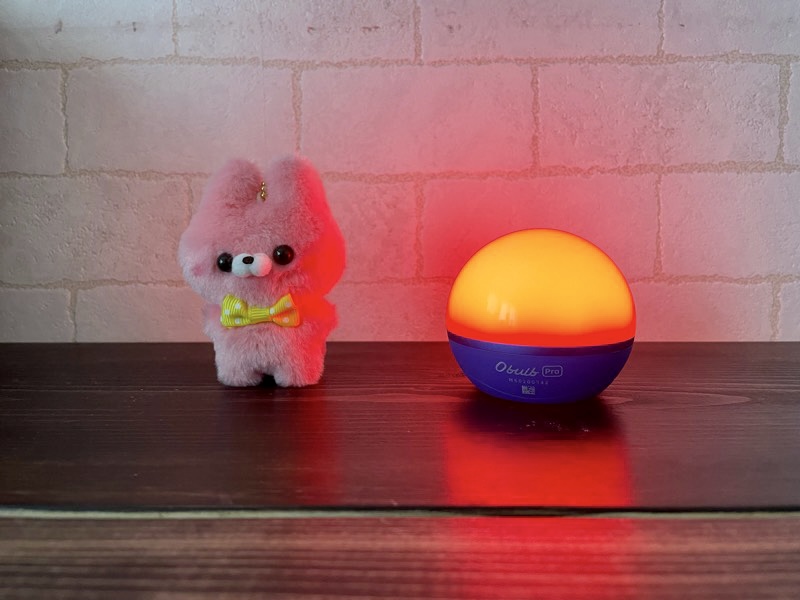
モード切替でカラーを選ぶことはできますが、もっと細かく好みの色合いに調節することも可能です。
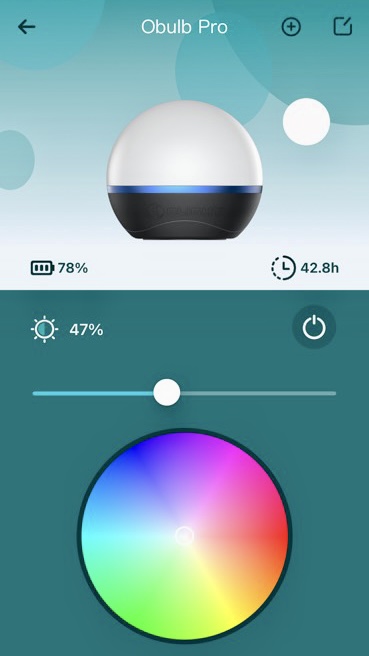
スマホアプリ上のカラーホイールの中を、指でスライドしたりタッチしたりすることで、様々な色に変化してくれます。
触っていろいろ色が変わる様子は、なかなか楽しい!
自分のサイトがわかりやすくなるはず
トイレから戻ったら、自分のサイトがどこだっけ? なんてことありませんかね。
夜だと、自分はよくあります。
このライトをグラデーションや赤なんかにしておくと、サイトを離れてもわかりやすくなりそうですよね!
Bluetoothが届く範囲まで近づく必要はありますが、スマホでモードを操作すれば自分のサイトも一目でわかる目印になるでしょう。
アプリ操作は動画でチェック
全体的なアプリの操作をさくっと動画で紹介しています。
動画をみてもらうと操作がなんとなくわかるんじゃないかと思います。
気になる方はよかったら参考にしてみてください。
あとがき
本記事は「【Olight Obulb Pro(オーバルブ プロ)】スマホで遠隔操作! 「ランタン誰が消す?」問題を解決に導く新作ランタンをレビュー」について書いてきました。
何度も言いますが、スマホ連携は嬉しい進化ですね。
スマホ連携以外は、従来モデルとほぼ同じなので使い方に困ることはないでしょう。
細かい操作方法や使用感は同シリーズの過去記事もチェックしてみてください。
ランタン選びの参考にしてほしい、のざるでした。
【Obulb MC レビュー】手のひらサイズでカラフルなコンパクトライトをレビュー
Olightの記事はコチラからどうぞ
オーライトの記事へ
気になるキャンプギアを見つけてみませんか?